Сканеры Canon CanoScan 9000F Mark II - инструкция пользователя по применению, эксплуатации и установке на русском языке. Мы надеемся, она поможет вам решить возникшие у вас вопросы при эксплуатации техники.
Если остались вопросы, задайте их в комментариях после инструкции.
"Загружаем инструкцию", означает, что нужно подождать пока файл загрузится и можно будет его читать онлайн. Некоторые инструкции очень большие и время их появления зависит от вашей скорости интернета.
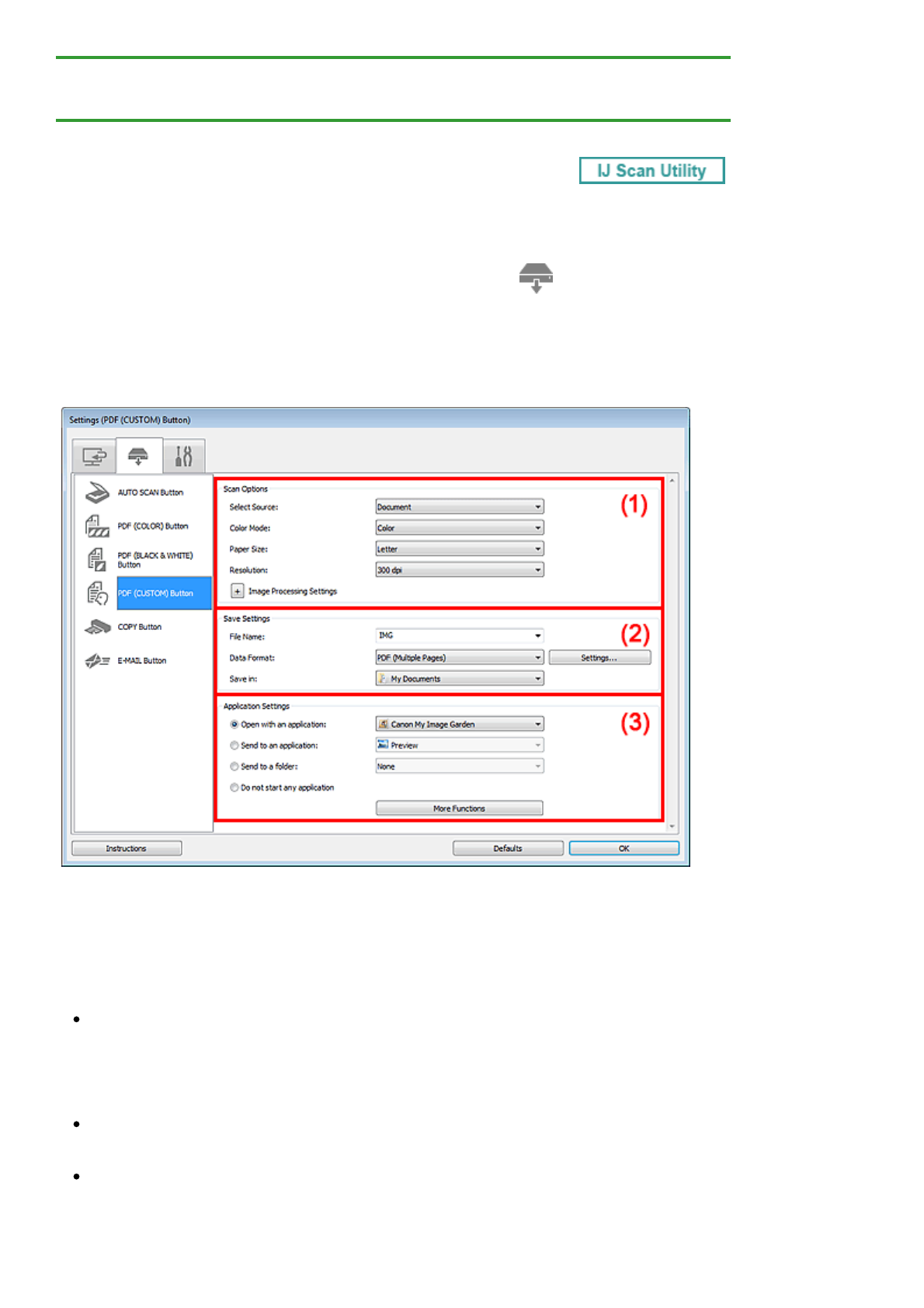
Главная
>
Сканирование
>
Сканирование
с
компьютера
>
Сканирование
с
помощью
IJ Scan Utility
>
Экраны
IJ Scan Utility
>
Диалоговое
окно
«
Параметры
»
>
Диалоговое
окно
«
Параметры
(
Кнопка
(CUSTOM))»
S729
Диалоговое
окно
«
Параметры
(
Кнопка
PDF (CUSTOM))»
Щелкните
Кнопка
PDF (CUSTOM) (PDF (CUSTOM) Button)
на
вкладке
(
Сканирование
с
помощью
кнопок
сканера
),
чтобы
открыть
диалоговое
окно
Параметры
(
Кнопка
PDF (CUSTOM))
(Settings (PDF (CUSTOM) Button)).
В
диалоговом
окне
Параметры
(
Кнопка
PDF (CUSTOM)) (Settings (PDF (CUSTOM) Button))
можно
задать
необходимые
действия
,
которые
будут
выполняться
при
сохранении
изображений
на
компьютер
в
виде
файлов
после
их
сканирования
с
помощью
кнопок
сканера
.
(1)
Область
вариантов
сканирования
(2)
Область
параметров
сохранения
(3)
Область
параметров
приложения
(1)
Область
вариантов
сканирования
Выберите
источник
(Select Source)
Выберите
вид
сканируемого
исходного
документа
.
Сканирование
фотографий
:
Фотография
(Photo)
Сканирование
документов
:
Документ
(Document)
Сканирование
журналов
:
Журнал
(Magazine)
Режим
цветн
. (Color Mode)
Выберите
цветовой
режим
сканирования
документа
.
Размер
бумаги
(Paper Size)
Выберите
размер
сканируемого
исходного
документа
.
При
выборе
размера
Другой
(Custom)
откроется
окно
,
позволяющее
указать
размер
исзодного
документа
.
Выберите
пункт
Единица
(Unit),
затем
введите
значения
Ширина
(Width)
и
Высота
(Height),
а
затем
нажмите
кнопку
OK.
Page 76 of 552 pages
Диалоговое
окно
«
Параметры
(
Кнопка
PDF (CUSTOM))»











































































































































































































































































































































































































































































































































































